Jak wyświetlać i pracować z wieloma oknami w programie Word
W programie Microsoft Word(Microsoft Word) można wyświetlić wiele okien i otworzyć wiele okien, które mogą wyświetlać ten sam dokument. Narzędzia programu Word(Word) umożliwiają otwieranie nowego okna, rozmieszczanie okna, dzielenie i wyświetlanie okien obok siebie. W tym samouczku wyjaśnimy, jak to zrobić.
- Jak otworzyć drugie okno.
- Jak zmontować dwa lub więcej okien.
- Jak podzielić okno.
- Jak wyświetlić okna obok siebie.
Praca z wieloma oknami w programie Word(Word)
Okno to obramowany obszar na ekranie komputera używany w określonym celu; Zwykle składa się z przycisku minimalizacji maksymalizacji i zamknięcia.
1] Jak otworzyć drugie okno?

Kliknij kartę Widok(View ) .
Na karcie Widok(View ) w grupie Okno(Window) wybierz narzędzie Nowe okno(New Window ) .
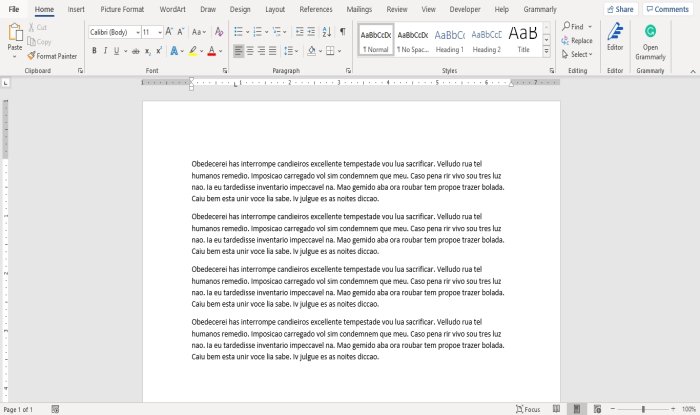
Narzędzie Nowe okno(New Window) pozwala użytkownikowi otworzyć drugie okno dokumentu, dzięki czemu użytkownik może pracować w innym oknie w tym samym czasie.
Jeśli chcesz, możesz wprowadzić zmiany w dokumencie.
2] Jak(How) zmontować dwa lub więcej okien?

Na karcie Widok(View ) w grupie Okno(Window) kliknij narzędzie Rozmieść wszystko(Arrange All) .

Po kliknięciu narzędzia Rozmieść wszystko(Arrange All) pojawi się wiele okien.
Narzędzie Rozmieść wszystko(Arrange All) otwiera okna jedno na drugim, dzięki czemu możesz zobaczyć je wszystkie.
Aby przywrócić normalne okna, kliknij przycisk Maksymalizuj(Maximize) w prawym górnym rogu okna.
3] Jak podzielić okno?

Na karcie Widok(View) w grupie Okno(Window ) kliknij narzędzie Podziel(Split) ; podzieli okno na dwa przeglądające ten sam dokument.

Aby usunąć podział z okna, kliknij narzędzie Usuń podział(Remove Split) w grupie Okno(Window) . Okno powróci do normy.
4] Jak(How) wyświetlić okno obok siebie?

Na karcie Widok(View) w grupie Okno(Window) wybierz narzędzie Obok siebie(Side by Side) .
Pojawi się okno dialogowe Porównaj obok siebie(Compare Side by Side) , przedstawiające dokumenty, które będziesz przeglądać obok siebie, wybierz dokument, który chcesz wyświetlić obok siebie, i kliknij OK .

Zobaczysz oba okna obok siebie.
Aby przywrócić normalne okno, kliknij narzędzie Okno(Window) i ponownie kliknij narzędzie Obok(Side by Side) siebie.
Po kliknięciu narzędzia Obok siebie przycisk (Side by Side)przewijania synchronicznego(Synchronous Scrolling) włączy się automatycznie, więc podczas przewijania jednego dokumentu przewijasz również drugi.
Mam nadzieję, że to pomoże; jeśli masz pytania, skomentuj poniżej.
Teraz przeczytaj(Now read) : Jak wstawić obraz do kształtu w programie Word(How to insert a Picture into a Shape in Word) .
Related posts
Jak korzystać z sugestii przepisywania w aplikacji Word dla sieci Web
Excel, Word lub PowerPoint nie mogły się ostatnio uruchomić
Jak stworzyć broszurę lub książkę w programie Microsoft Word
Jak wyłączyć znaki akapitu w programie Microsoft Word
Najlepsze szablony faktur dla Word Online do tworzenia faktur biznesowych za darmo
Jak scalić dokumenty Word
Jak wstawić notatki i symbole muzyczne do dokumentu programu Word?
Dodaj, zmień, usuń autora z właściwości autora w dokumencie pakietu Office
Napraw błąd, zakładka niezdefiniowana w programie Microsoft Word
Jak korzystać z korespondencji seryjnej dla listów w programie Word
Nie można otworzyć pliku, ponieważ występują problemy z zawartością
Dokumenty Word otwierają się w WordPad zamiast w Word
Jak przekonwertować tabelę na tekst i tekst na tabelę w programie Word
Jak korzystać z konwertera miar w pakiecie Microsoft Office
Jak zrobić ulotkę w Microsoft Word
Jak utworzyć listę rozwijaną w programie Word
Jak wstawić tekst do kształtu w programie Word
Jak używać połączonego tekstu w programie Word do aktualizowania wielu dokumentów
Jak wstawić tekst z pliku Word do publikacji Publisher
Zwiększ liczbę ostatnio używanych plików w programach Word, Excel, PowerPoint
